教程:自定义表达式
在 Metabase 的笔记本编辑器中,您应该何时使用自定义表达式以及为什么应该利用它们。
正在寻找自定义表达式的文档?请参阅 文档:字段过滤器。
在数学中,表达式是符号的集合,它们一起表达一个值。如果您以前使用过电子表格软件,表达式就是公式,例如 =SUM(A1, B1)。
Metabase 的**查询构建器**中的自定义表达式是非常强大的工具,它们可以满足绝大多数分析用例的需求,而无需将 SQL 从工具箱中移除。事实上,使用查询构建器比使用 SQL 有很多优势。
- 可扩展性:通过使用**查询构建器**构建查询,人们可以在无需了解任何 SQL 的情况下,从您的查询中学习并在此基础上进行构建。
- 钻取允许用户按类别分解记录、放大、深入到未聚合的记录,或在单击时进行数据钻取。使用 Metabase 查询构建器构建的查询将赋予用户完整的钻取功能,但使用 SQL 构建的查询只提供按值过滤等有限选项。
您始终可以在开发过程中的任何时候通过将现有查询转换为原生 SQL 查询来切换到 SQL。
在**查询构建器**中,我们可以在三个地方使用自定义表达式:
- 自定义列使用函数来计算值(例如,使用
+来相加数字)或处理文本(例如,使用lower将文本转换为小写)。 - 自定义过滤器使用像
contains这样的函数,这些函数会求值为 true 或 false。 - 自定义汇总使用像
count或sum这样的函数来聚合记录。
自定义列
我们可以使用表达式来计算新列,从而向我们的数据添加自定义列。让我们来看一个表达式的实际应用。这是 Metabase 随附的 示例数据库中的 **Orders** 表。
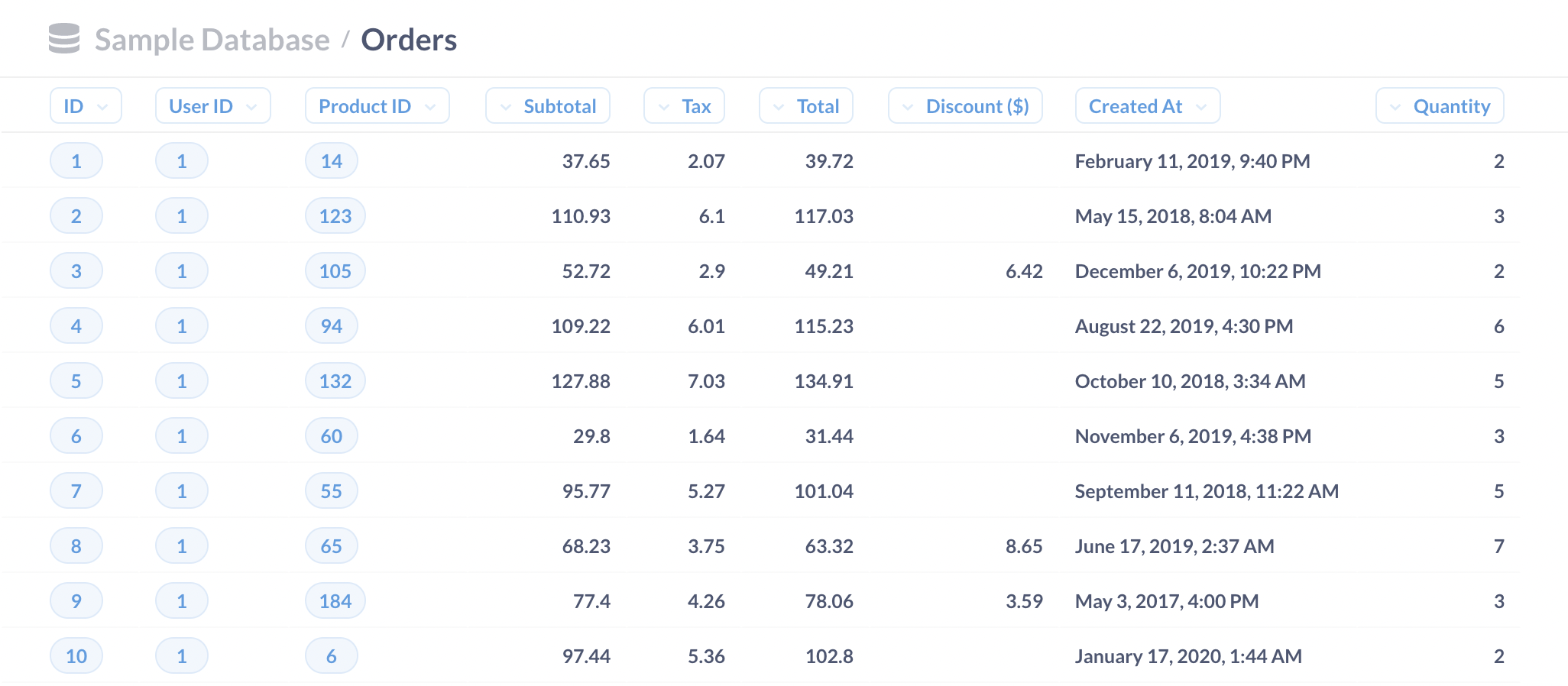
假设我们想知道订单的折扣百分比,该折扣是基于税前小计计算的。例如,如果我们在 10 美元的订单上给予 1 美元的折扣,我们希望看到一列显示我们将该订单折扣了 10%。
不幸的是,快速浏览预览中的列后,我们发现数据库并未存储该计算(即,没有“折扣百分比”列)。我们只有订单的小计和折扣总额。
然而,得益于数学,我们可以使用折扣总额和订单小计来计算百分比。这就是表达式发挥作用的地方:我们可以使用表达式为每一行计算折扣百分比,并将计算出的值存储在一个新列中。
让我们一步步了解如何创建自定义列。
在**查询构建器**中,我们在**数据部分**选择**自定义列**。
要计算折扣百分比,我们需要将折扣除以原始总价(即 Subtotal),以获得折扣百分比。
在表达式中,我们使用方括号引用列。例如,我们可以将 **Orders** 表中的 Discount 列引用为 [Discount]。如果需要引用由外键链接的另一个表中的列,我们可以使用 . 在表和列之间分隔,例如 [Table.Column](或者,当您键入一个开放括号 ([) 时,可以从出现的下拉菜单中选择 [Table → Column])。例如,我们可以输入 [Products.Category],它将解析为:[Products → Category]。
目前,我们只对 Orders 表中的列感兴趣,因此无需引用其他表。这是我们将用于计算我们的自定义折扣百分比列的表达式(或公式):
[Discount] / [Subtotal]
在**表达式**字段中输入该表达式,然后为新列命名:Discount percentage。
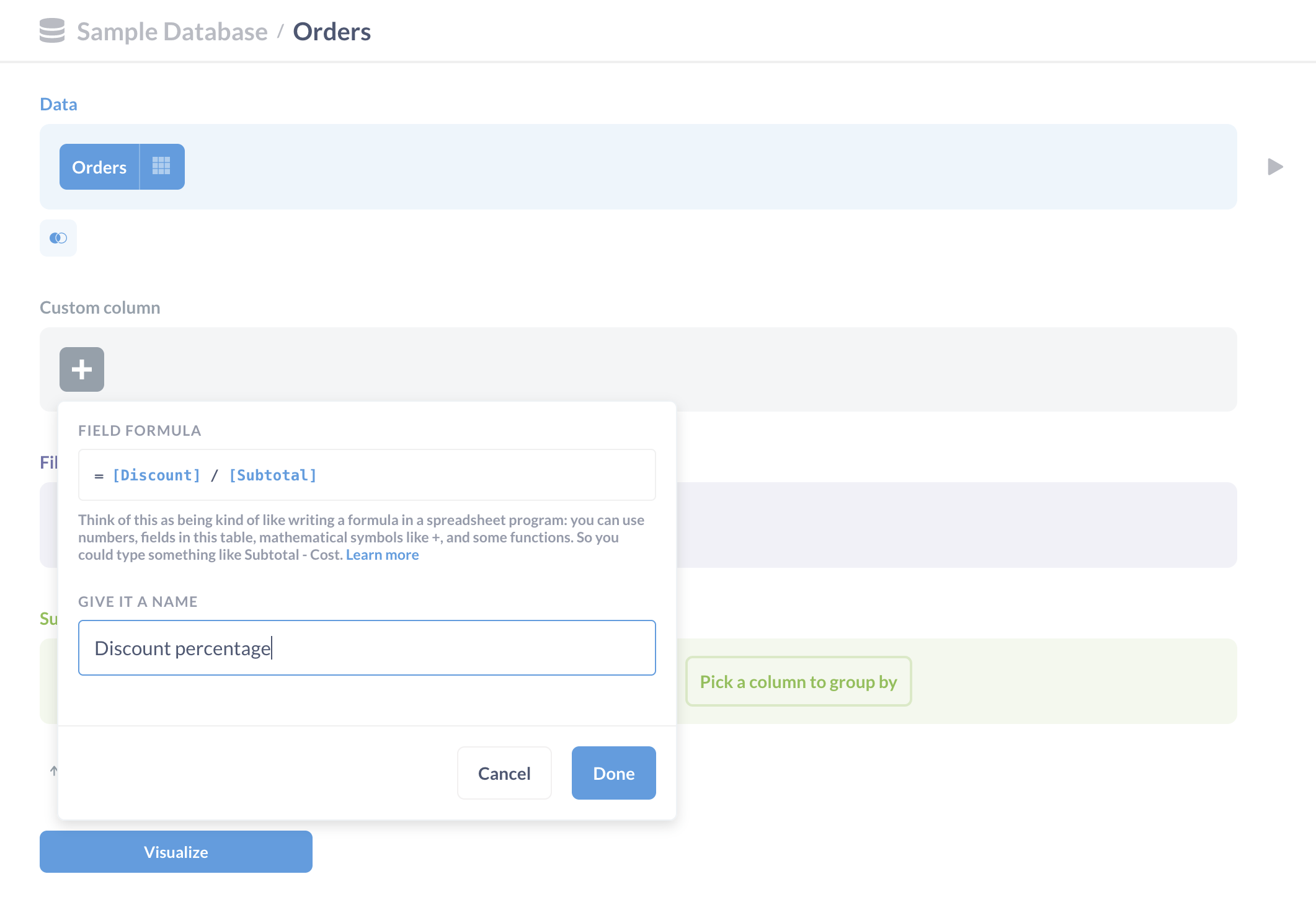
点击“完成”,然后点击**可视化按钮**以查看您的新列。
由于我们新 Discount percentage 列中的值与折扣相关,让我们将该列移到 Discount 列旁边。您可以通过单击列标题并将其拖动到目标位置来移动表中的列,如下所示:
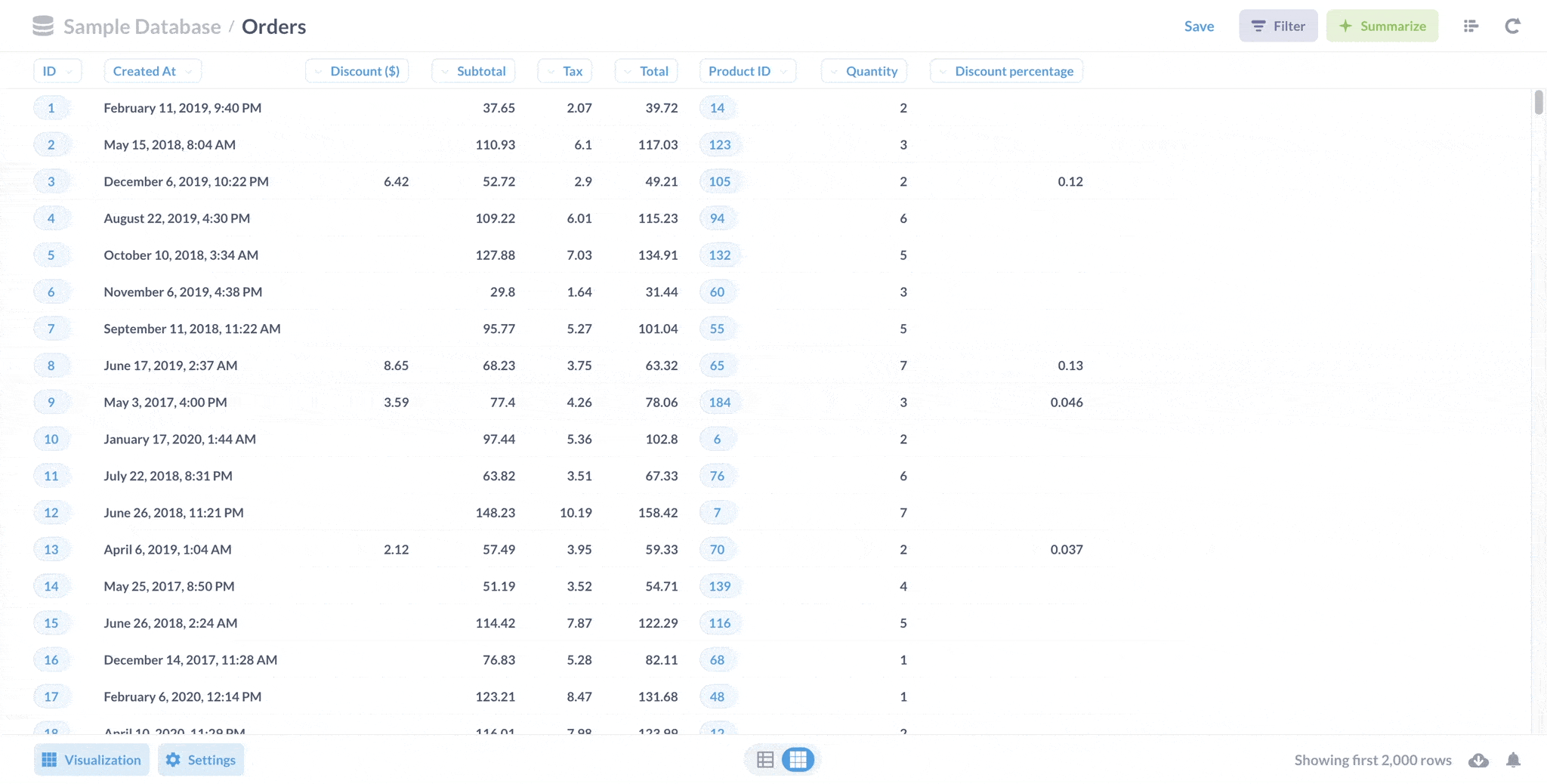
由于我们正在计算百分比,让我们调整格式以便更容易阅读。单击 Discount percentage 标题以打开该列的**操作菜单**,然后单击**齿轮图标**以格式化该列。
Metabase 将滑出**格式化侧边栏**,其中包含选项。让我们将样式更改为**百分比**,并将小数位数增加到**2**。由于 Discount percentage 标题占用了大量空间,让我们将列重命名为 Discount %。
还有一个添加**迷你条形图**的选项。此条形图不会显示相对于 100% 的百分比;相反,迷你条形图将显示折扣百分比相对于其他订单的折扣百分比。我们暂时将迷你条形图关闭。
这是添加了 Discount % 列的最终查询:
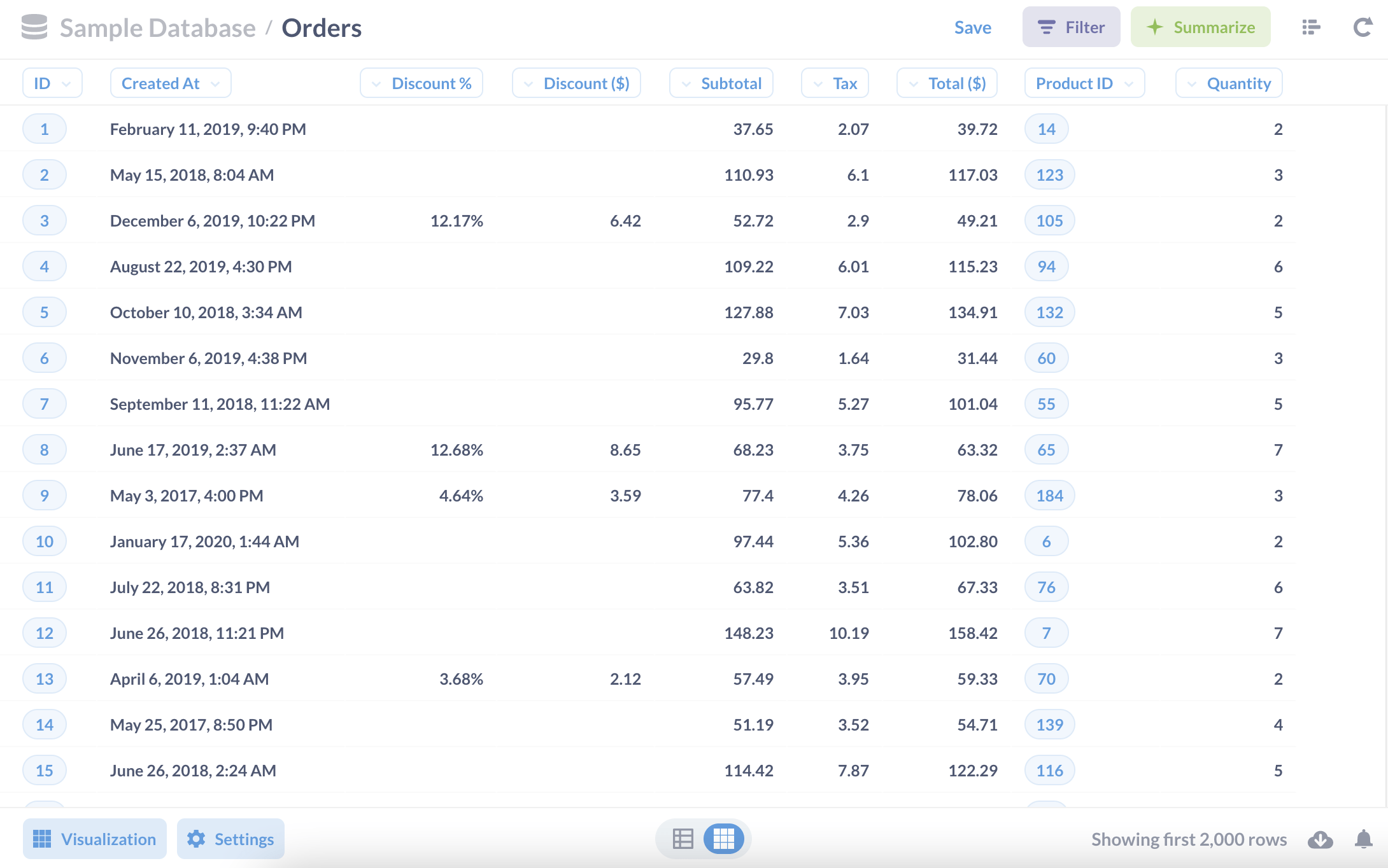
自定义过滤器
Metabase 开箱即用地提供了许多过滤选项,但您可以使用自定义过滤器表达式设计更复杂的过滤器。这些对于创建使用 OR 语句的过滤器特别有用,这也是我们将在这里介绍的内容。
在查询构建器中,当我们向查询添加多个过滤器时,Metabase 通常会隐式地使用 AND 运算符组合这些过滤器。例如,如果我们添加一个产品以 Enormous 开头的过滤器,以及一个产品以 Computer 结尾的过滤器,我们的查询只会返回同时以 Enormous 开头 **且** 以 Computer 结尾的产品,而这些产品在 Metabase 的示例数据库中不存在。
要过滤以 Enormous 开头 **或** 以 Computer 结尾的产品,我们将从**过滤器**下拉菜单中选择**自定义表达式**,并使用 startsWith 和 endsWith 函数。
startsWith(string1, string2)
endsWith(string1, string2)
函数 startsWith 和 endsWith 检查 string1 是否以 string2 开头/结尾。因此,string1 是要检查的字符串(容器),而 string2 是要查找的文本(针)。由于我们想查找以 Enormous 开头 **或** 以 Computer 结尾的产品,我们可以使用 startsWith 和 endsWith 表达式,并在它们之间使用 OR 运算符。
startsWith([Title], "Enormous") OR endsWith([Title], "Computer")
结果数据集将包含以 Enormous 开头 **或** 以 Computer 结尾的产品。
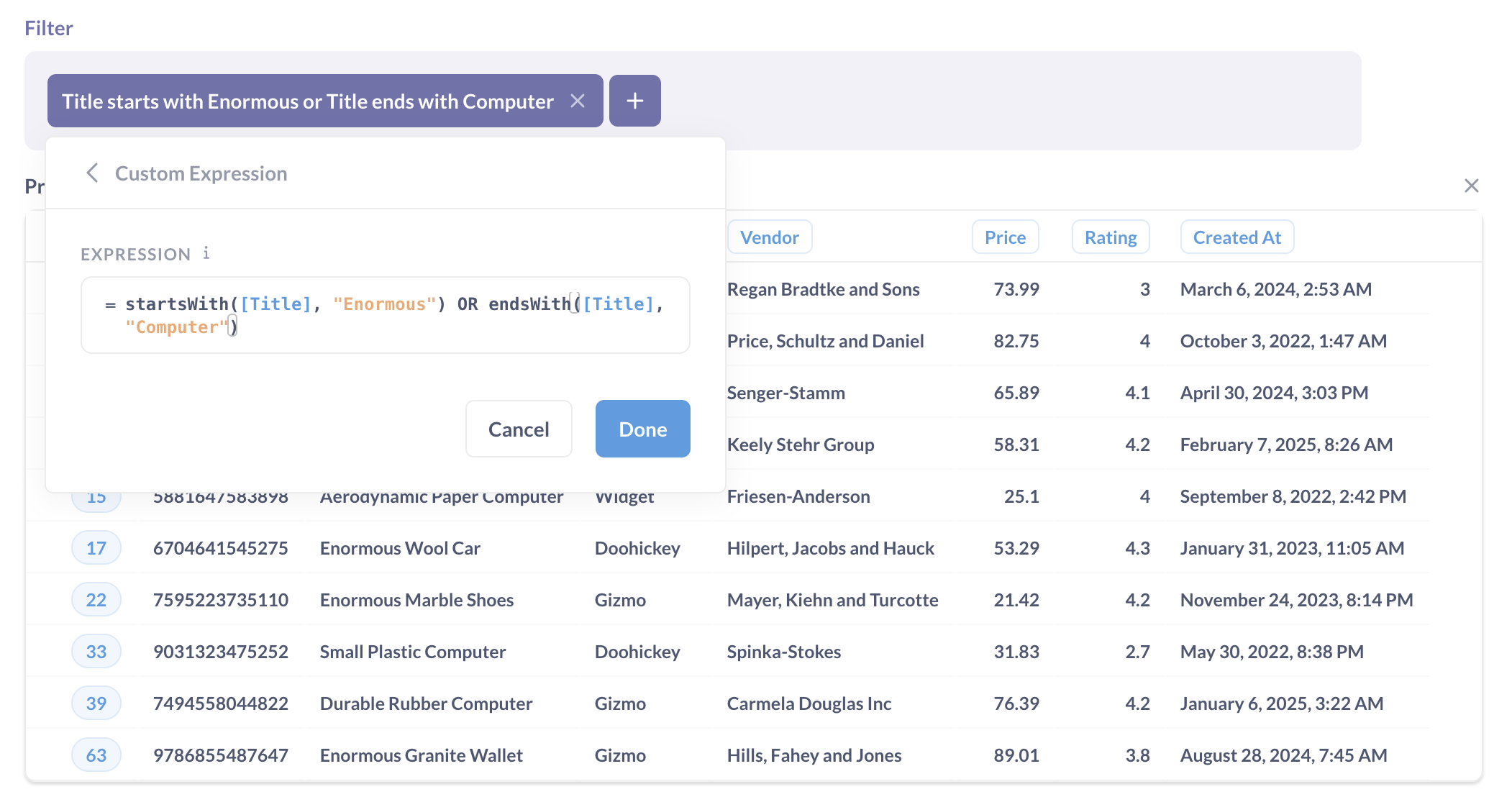
请注意,自定义过滤器表达式必须始终求值为 true 或 false。但是,您可以在语句中嵌套不求值为 true 或 false 的表达式,例如:
contains(concat([First Name], [Last Name]), "Wizard")
因为最外层函数(contains)会求值为 true 或 false。而您不能使用 concat([First Name], [Last Name]) 作为过滤器,因为它会解析为一串文本(尽管您可以使用 concat 来创建自定义列,例如 Full Name)。
自定义汇总
自定义表达式为我们聚合数据提供了许多不同的方法。让我们考虑 Share 函数,它以小数形式返回数据中与条件匹配的行所占的百分比。例如,假设我们想知道我们产品线中纸制品所占的总百分比,即我们产品线中有多少比例由纸制品组成?
首先,我们将从示例数据库中选择 **Products** 表。接下来,点击查询构建器中的**汇总按钮**,然后选择**自定义表达式**。然后,我们将从下拉菜单中选择 Share,这将提示我们输入一个条件。在这种情况下,我们想知道哪些产品在其标题中包含“Paper”,因此我们将使用 contains 函数来搜索 Title。
Share(contains([Title], "Paper"))
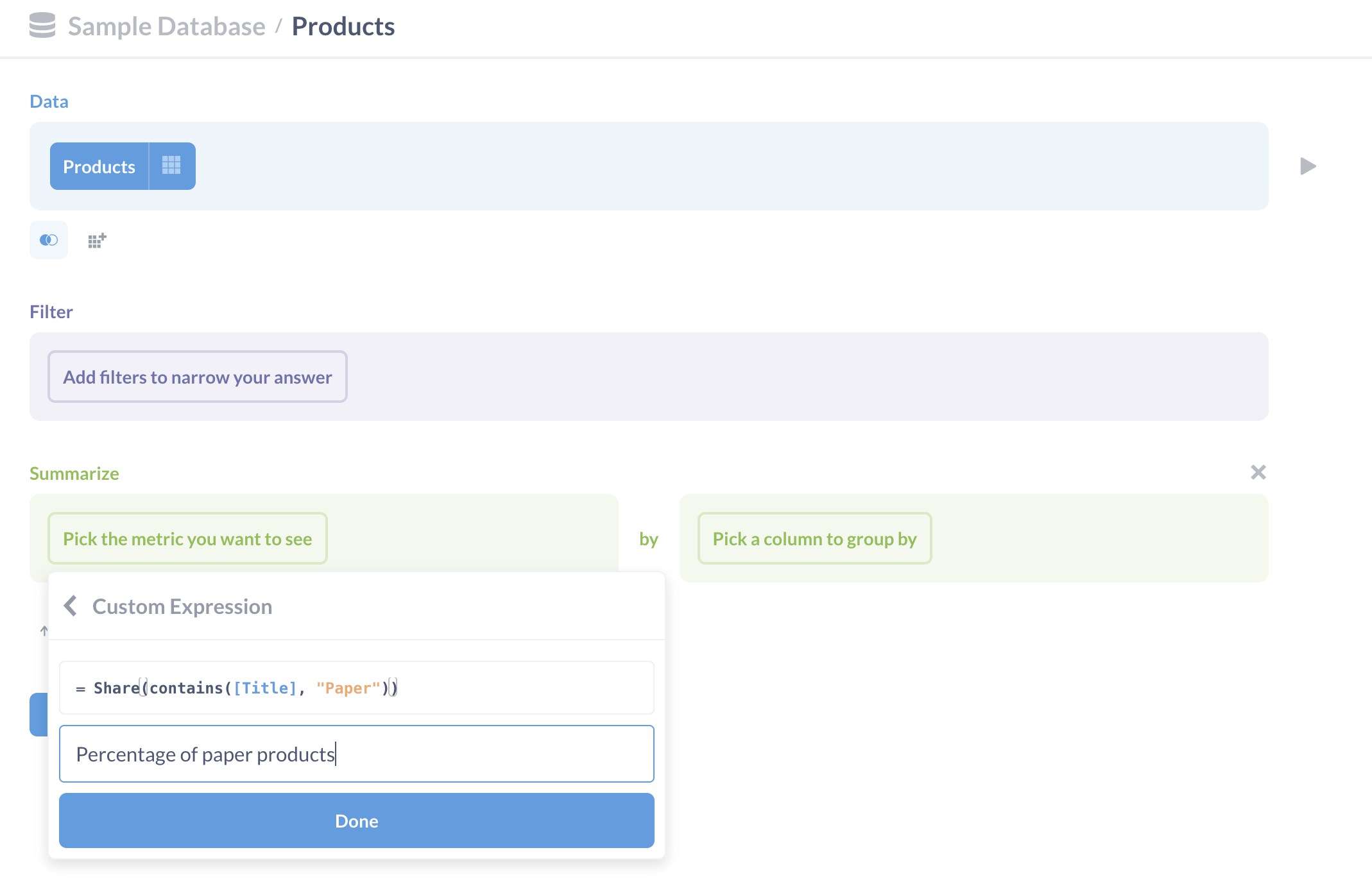
然后我们为表达式命名(例如,Percentage of paper products),然后点击**完成**。点击**可视化按钮**,Metabase 将计算纸制品所占的份额。
要更改格式,请选择左下角的**设置按钮**以打开**设置侧边栏**,并将**数字选项 → 样式**更改为**百分比**。
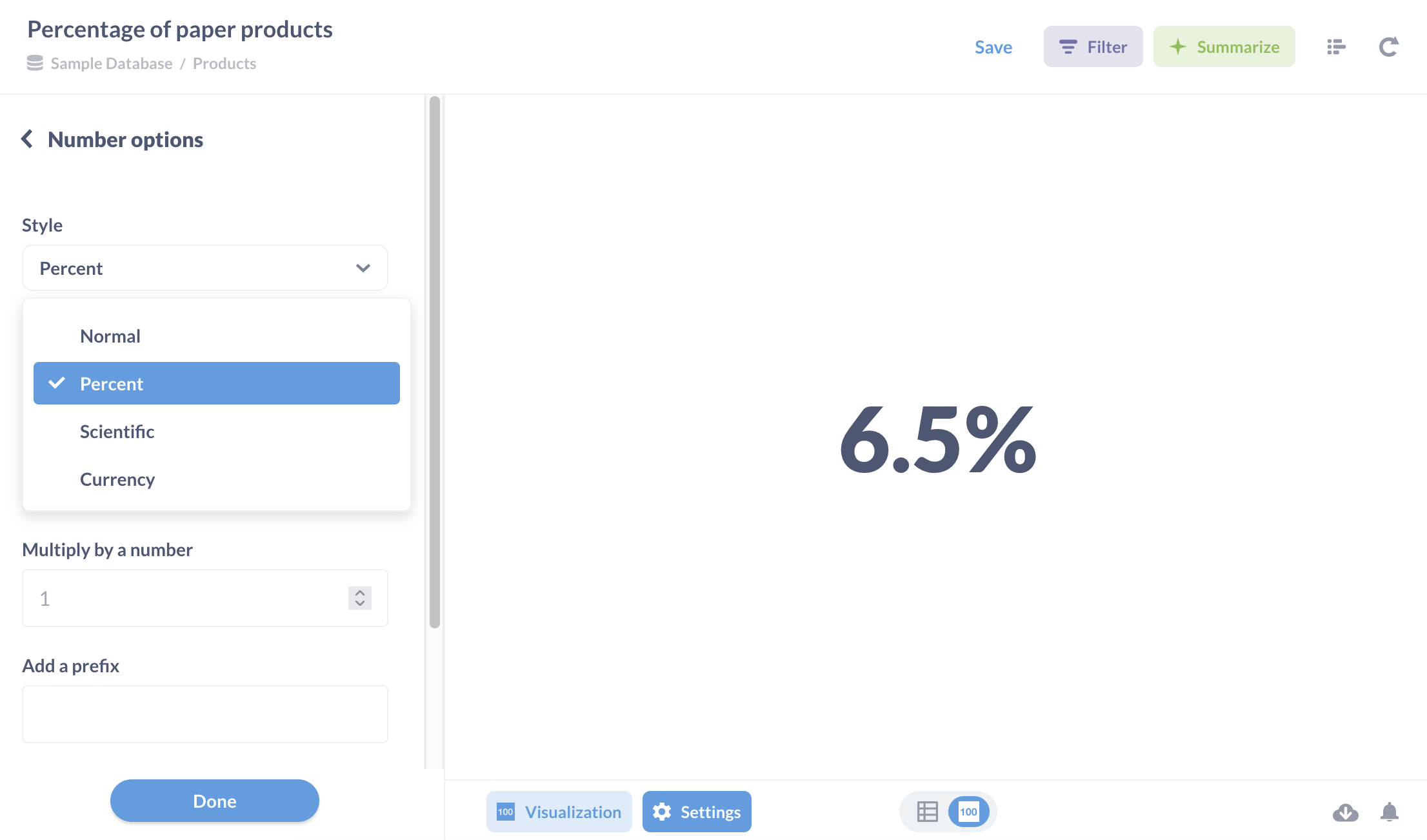
综合运用
让我们创建一个相当复杂(人为构造)的查询,其中使用表达式。假设我们的任务是按月查找 2019 年羊毛和棉花产品的平均净流入,净流入是销售价格减去我们为产品支付的成本。换句话说:对于售出的每件羊毛和棉花产品,我们在 2019 年每月平均赚取(或亏损)多少钱?
为了获得这些有趣的数据,我们需要使用表达式来:
- 计算每件商品的售价(自定义列)。
- 将结果过滤为仅包含羊毛或棉花产品(自定义过滤器),并将这些结果限制在 2019 年。
- 计算平均净流入(自定义汇总),并按月分组。
我们开始吧。
-
我们创建一个名为
Unit price的自定义列。要计算Unit price,我们将使用表达式将小计除以售出的单位数量(Quantity)。[Subtotal] / [Quantity] -
接下来,我们将使用自定义过滤器表达式来过滤
Wool和Cotton产品的订单(即,过滤包含“Wool”或“Cotton”的产品,这些产品出现在Product.Title中)。contains([Products → Title], "Wool") OR contains([Products → Title], "Cotton") -
我们还将过滤日期在
2019/01/01和2019/12/31之间的订单。 -
我们将使用自定义表达式来创建自定义汇总。假设标准的零售加价为 50%(即加倍加价)。因此,如果
Product.Price为 2 美元,我们将假定该产品的单位成本为 1 美元。基于此假设,我们可以简单地将每单位售出的净流入定义为Unit price减去Product.Price的一半。然后,我们将通过计算每个订单的平均值来汇总这些数据。Average([Unit price] - [Products → Price] / 2) -
最后,我们将这些订单按月按
Orders.Created_At分组。
这是我们的笔记本:
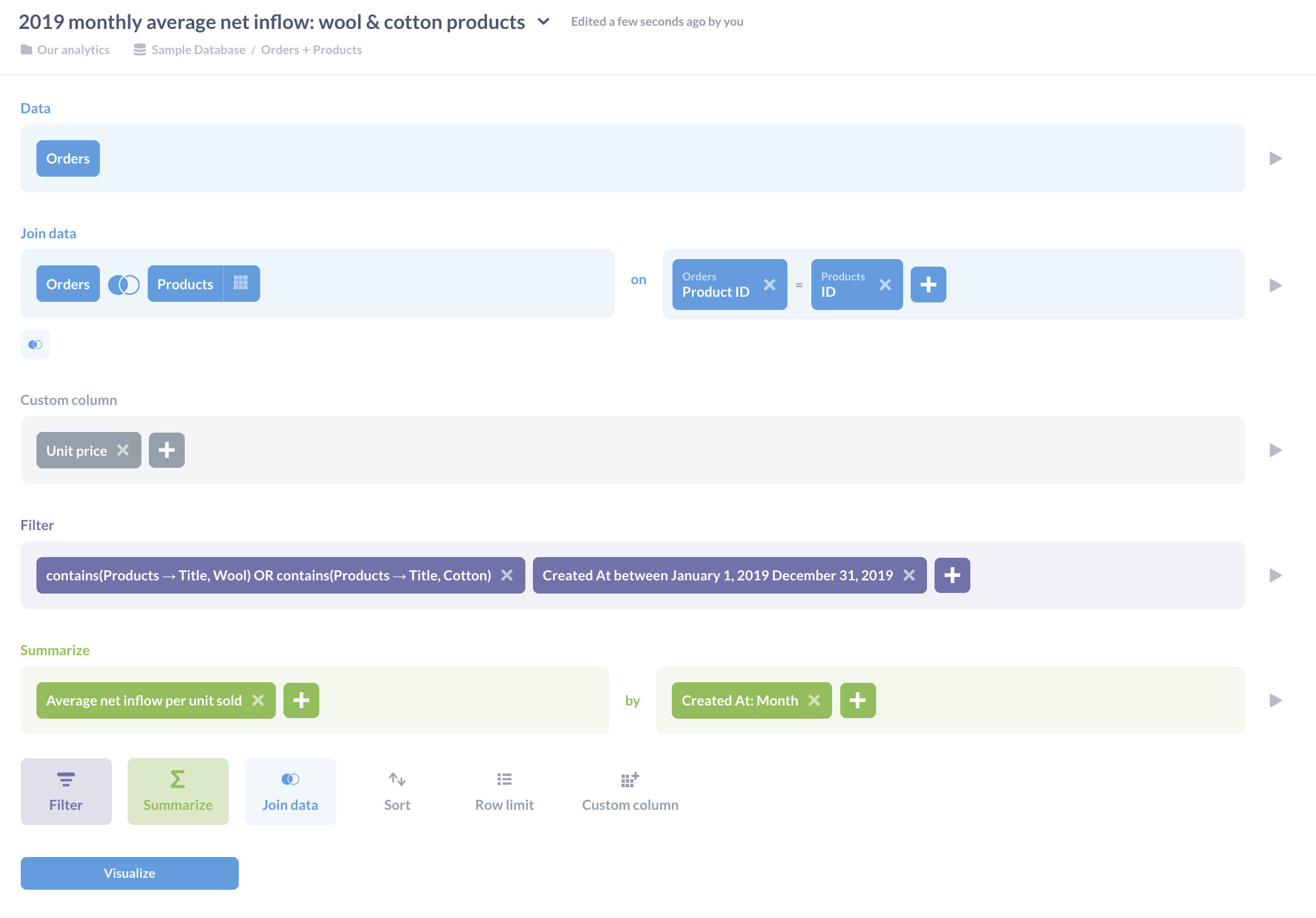
我们将选择将数据可视化为折线图,我们可以点击它进行钻取数据。
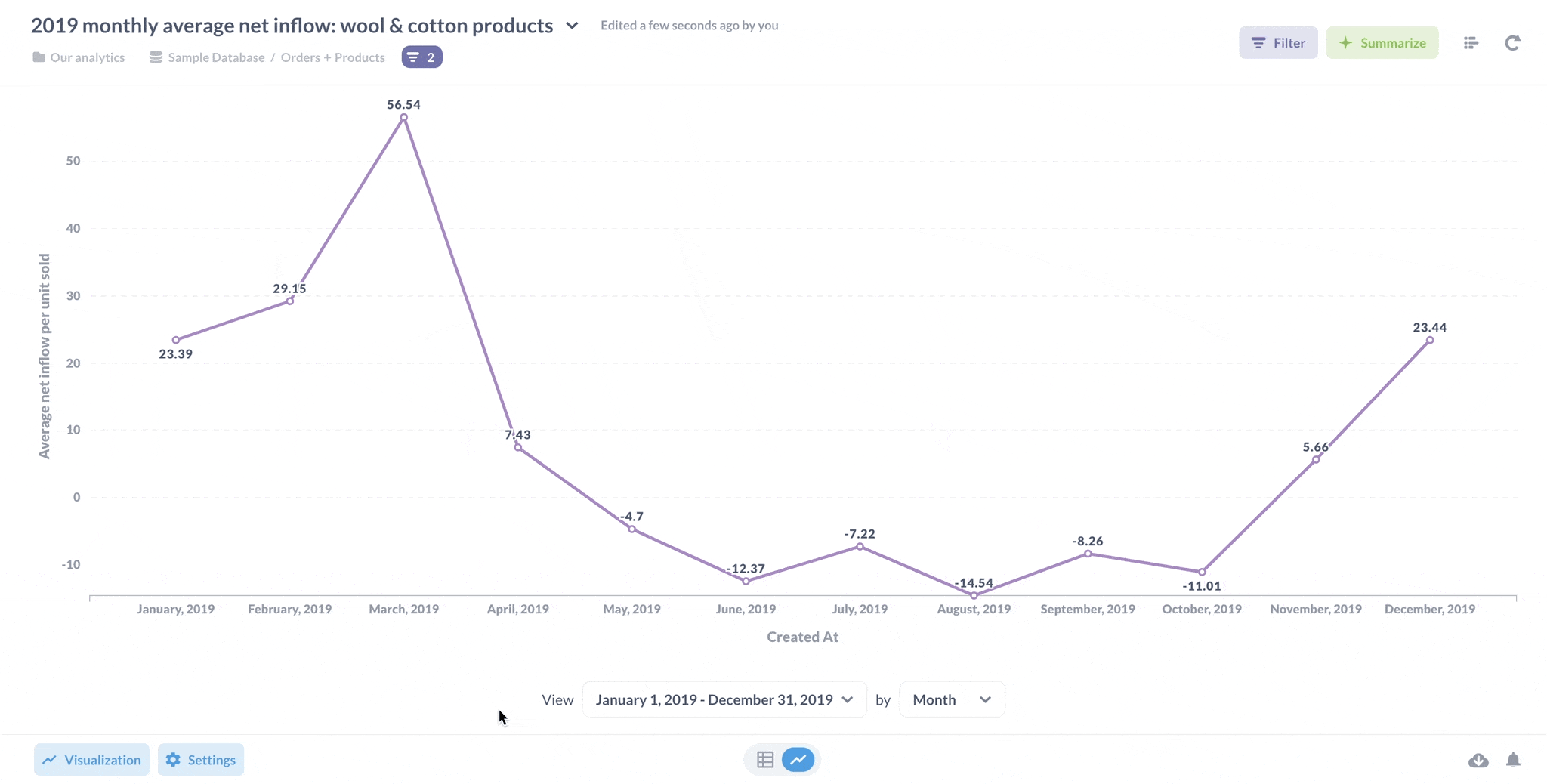
延伸阅读
- 文档:**查询构建器**中的自定义表达式。表达式中还有许多我们未涵盖的函数,因此请查看文档以获取完整的函数列表。
- 时间序列比较展示了如何使用自定义表达式来可视化和比较时间序列。
- 清理和格式化文本使用自定义表达式来处理混乱和缺失的数据。

